Page 37 of 450
35
2008_no_Chap01_controle-de-marche_ed01-2016
Menyene
trykk på denne tasten for å få tilgang
til de forskjellige menyene.
Navigation.
Avhengig av utstyrsnivået er
navigasjonen enten ikke tilgjengelig,
ekstrautstyr eller seriemontert.
Se avsnittet "Radio og telematikk". Radio Media
.
Se avsnittet "Radio og telematikk". Settings
.
gj
ør det mulig å konfigurere displayet
og systemet.
gj
ør det mulig med en interaktiv
hjelp for bilens viktigste utstyr og
kontrollamper.
Tilkoblede tjenester .
Disse tjenestene er enten ikke
tilgjengelige, eller de er ekstrautstyr
eller seriemontert.
Se avsnittet "Radio og telematikk". Telephone
.
Se avsnittet "Radio og telematikk". Driving
.
Brukes til å få tilgang til
kjørecomputeren og, avhengig av
versjon, stille inn visse funksjoner.
Se tilsvarende avsnitt.
1.
V
olumregulering / bryte lyden.
Se avsnittet "Radio og telematikk".
1
Kontroll under kjøring
Page 261 of 450

259
2008_no_Chap12b_SMegplus_ed01-2016
Regulering av lydstyrke (hver lydkilde er
uavhengig, inkludert trafikkinfo (tA
) og
navigasjonanvisningene).
tr
ykk på Menu
for å se
menykarusellen.
tr
ykk på SRC
for å se karusellen
over lydkilder.
Med motoren i gang, lyden slås av
med et trykk.
te
nning av, systemet settes på med
et trykk.
Valg av lydkilde (avhengig av versjon):
-
R
adio FM / AM / DAB*.
-
uS
B -nøkkel.
-
C
D-spiller (i hanskerommet)*.
- S
martphone via MirrorLinktM eller
CarPlay®.
-
te
lefon tilkoplet til via Bluetooth* og audio
avspilling via Bluetooth* (streaming).
-
M
ediaspiller koblet til via den ekstra
kontakten (jack-kabel følger ikke med).
-
J
ukebox*, etter først å ha kopiert lydfilene i
systemets interne minne.
* Avhengig av utstyr.
Snarveier: ved hjelp av de taktile tastene i øvre
linje til berøringsskjermen, er det mulig å få
direkte adgang til lydkilden, liste over stasjoner
(eller titler avhengig av kilde).
Skjermen er av typen "resistiv".
Man må trykke ordentlig på
skjermen, spesielt når det gjelder
"glidebevegelser" (gjennomgang av
lister, for flytning på kart, osv.). Det er
ikke tilstrekkelig med en lett, flyktig
fingerbeveglese. t
r
ykk med flere fingre
blir ikke registrert.
Skjermen kan brukes med hansker.
Denne teknologien kan brukes uansett
temperatur. Dersom kupéen blir utsatt for sterk varme
over tid, kan det hende at lydnivået blir
begrenset for å ta vare på systemet.
Systemet går tilbake til normal situasjon
når temperaturen i kupéen synker.
For vedlikehold av skjermen anbefales
det å bruke en myk klut som ikke virker
slipende (av typen som brukes til briller)
uten å tilføye ekstra produkter.
Bruk ikke skarpe gjenstander på
skjermen.
ta i
kke på skjermen med våte hender.
.
Lyd og telematikk
Page 263 of 450
261
2008_no_Chap12b_SMegplus_ed01-2016
Menyer
Settings
Radio Media
Navigation
Driving
Tilkoblede tjenester Telephone
Parametrere lyden (balanse, forhåndsdefinerte
innstillinger, osv.) og display (språk, måleenhet,
dato. klokkeslett, osv.).
Velge en lydkilde, en radiostasjon og se bilder.
Parametrere veivisningen og velge reisemål
til
gang til kjørecomputeren.
Aktivere, deaktivere, parametrere visse av
bilens funksjoner.
Koble
seg
til
"Internet
browser".
Bruke visse apper i smarttelefonen gjennom
CarPlay
® eller MirrorLinktM. Koble til en Bluetooth
®-telefon.
Få tilgang til funksjonen CarPlay® etter
tilkobling av smarttelefonens
uS
B-kabel.
(Avhengig av utstyr)
(Avhengig av utstyr)
.
Lyd og telematikk
Page 266 of 450
264
2008_no_Chap12b_SMegplus_ed01-2016
Nivå 1 Nivå 2Nivå 3
For å bruke telefonfunksjonene,
se avsnittet " Telephone".
For styring av kontakter
og adresser, se avsnittet
"
Telephone ".
Navigation
(navigasjon) Address
(a d r e s s e)
Enter destination (legge inn reisemål)
Contacts (kontakter)
Lyd og telematikk
Page 290 of 450

288
2008_no_Chap12b_SMegplus_ed01-2016
Bluetooth®-audiostreaming
Streaming gjør det mulig å lytte til lydfiler fra
telefonen gjennom bilens høyttalere.
Koble til telefonen: se avsnitt " Telephone", og
deretter " Bluetooth ".
Velg profilen " Audio" eller " All".
Hvis avspillingen ikke starter automatisk, kan
det være nødvendig å starte lydavspillingen fra
telefonen.
Styringen gjøres via enheten eller ved å bruke
tastene på bilradioen.
Når streaming er tikoblet, blir telefonen
ansett som en mediakilde.
Det anbefales å aktivere " Repetisjon"
på Bluetooth-enheten.
Tilkobling av Apple®-spillere
Koble Apple®-spilleren til uS B-kontakten, ved
hjelp av en tilpasset kabel (følger ikke med).
Avspillingen starter automatisk.
Styringen gjøres via betjeningene til
lydsystemet. Inndelingene som er tilgjengelige,
tilhører den tilkoblede eksterne
spilleren (artistes / albums / genres /
playlists / audiobooks / podcasts).
Standardinndelingen er inndeling per
artist. For å endre inndelingen som
brukes, gå oppover i nivåinndelingen
til dens første nivået og velg ønsket
inndeling (f.eks. playlist) og bekreft
for å gå nedover i nivåinndelingen til
ønsket spor.
Radioens programvareversjon kan være
ukompatibel med generasjonen til din Apple
®-
spiller.
Lyd og telematikk
Page 301 of 450
299
2008_no_Chap12b_SMegplus_ed01-2016
Internet browser ( nettleser)
Identifikasjonen av Internet-navigasjonen via
smarttelefonen gjøres gjennom normen Dial-
Up
Networking (DUN).
t
r
ykk på "
Internet browser " for å
vise forsiden til nettleseren. Koble
først smarttelefonen til Bluetooth,
opsjon "Internet", se avsnittet om
" Telephone ".
Visse smarttelefoner av den nye
generasjonen er ikke kompatible med
denne normen.
tr
ykk på "
Tilkoblede tjenester " for å
vise hovedsiden.
.
Lyd og telematikk
Page 309 of 450
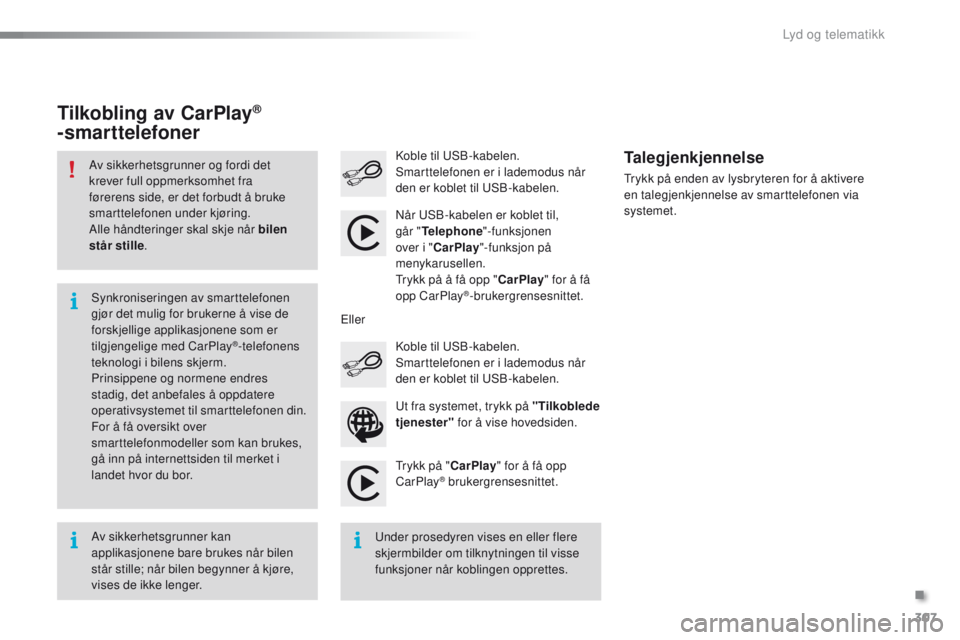
307
2008_no_Chap12b_SMegplus_ed01-2016
trykk på " CarPlay" for å få opp
CarPlay® brukergrensesnittet.
Koble til
u
S
B-kabelen.
Smarttelefonen er i lademodus når
den er koblet til u
S
B-kabelen.
tr
ykk på enden av lysbryteren for å aktivere
en talegjenkjennelse av smarttelefonen via
systemet.
Tilkobling av CarPlay®
-smarttelefoner
ut fra systemet, trykk på "Tilkoblede
tjenester" for å vise hovedsiden.
Koble til
u
S
B-kabelen.
Smarttelefonen er i lademodus når
den er koblet til u
S
B-kabelen.
el
ler
Talegjenkjennelse
Av sikkerhetsgrunner kan
applikasjonene bare brukes når bilen
står stille; når bilen begynner å kjøre,
vises de ikke lenger. Synkroniseringen av smarttelefonen
gjør det mulig for brukerne å vise de
forskjellige applikasjonene som er
tilgjengelige med CarPlay
®-telefonens
teknologi i bilens skjerm.
Prinsippene og normene endres
stadig, det anbefales å oppdatere
operativsystemet til smarttelefonen din.
For å få oversikt over
smarttelefonmodeller som kan brukes,
gå inn på internettsiden til merket i
landet hvor du bor.
Av sikkerhetsgrunner og fordi det
krever full oppmerksomhet fra
førerens side, er det forbudt å bruke
smarttelefonen under kjøring.
Alle håndteringer skal skje når bilen
står stille
.
und
er prosedyren vises en eller flere
skjermbilder om tilknytningen til visse
funksjoner når koblingen opprettes. Når
u
S
B-kabelen er koblet til,
går " Telephone "-funksjonen
over i " CarPlay "-funksjon på
menykarusellen.
tr
ykk på å få opp "
CarPlay" for å få
opp CarPlay
®-brukergrensesnittet.
.
Lyd og telematikk
Page 313 of 450
311
2008_no_Chap12b_SMegplus_ed01-2016
Nivå 1 Nivå 2 Nivå 3 Kommentarer
Telephone (telefon)
Call log (anropslogg) All calls
(alle anrop)
et
ter å ha gjort de forskjellige valgene, start
oppringningen.
Incoming calls (innkommende anrop)
Outgoing calls (utgående anrop)
Contacts (kontakter)
Lupe View
(se kontakt)
Create (opprette)
Call (a n r o p)
Telephone (telefon)
Contacts (kontakter) Addresses
(adresser)
et
ter å ha gjort de forskjellige valgene, start
oppringningen.
View
(legge til kontakt) Create (ny)
Modify (endre)
Delete (slette)
Delete all (slette alle)
By name (søke etter kontakt)
Confirm (bekrefte)
Navigate to
(legge til etappe)
Search for contact (søke etter kontakt)
Call (a n r o p)
.
Lyd og telematikk